Win10查看windows反馈中心已反馈问题的方法
我们在使用Windows10系统过程中,如果遇到系统运行出错情况时,系统就会弹出一个反馈界面让我们填写疑问提交给微软官网。那么,提交的windows反馈该如何进行查看呢?接下来,小编就分享Win10查看windows反馈中心已反馈问题的具体方法。
推荐:windows10免激活系统下载
具体如下:
1、点击开始菜单,点击windows反馈;
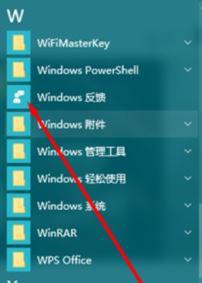
2、在右侧顶部的搜索栏中找到筛选器;
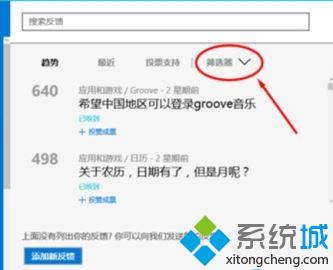
3、使用筛选器就可以查看我们自己的反馈了。
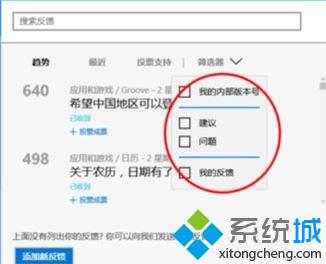
4、为了能更好的查看反馈,只选择我的反馈。就会显示出我所有的反馈来!
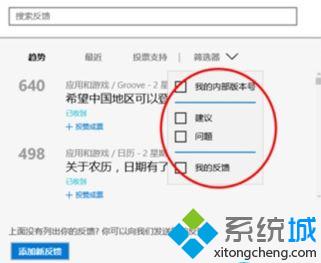

Windows10查看windows反馈中心已反馈问题的方法就为大家介绍到这里了。方法并不复杂,相信大家只要操作一遍就能很快学会!
我告诉你msdn版权声明:以上内容作者已申请原创保护,未经允许不得转载,侵权必究!授权事宜、对本内容有异议或投诉,敬请联系网站管理员,我们将尽快回复您,谢谢合作!










